
Isi kandungan:
- Langkah 1: Mencetak Bahagian:
- Langkah 2: Mulakan Pemasangan Bahagian Bercetak 3D:
- Langkah 3: Sediakan dan Pasangkan Neopixel LED:
- Langkah 4: Memateri LED:
- Langkah 5: Muat naik Kod dan Ambil LED untuk Putaran:
- Langkah 6: Menyiapkan LED untuk Telinga (pilihan):
- Langkah 7: Memasang LED Telinga:
- Langkah 8: Bekerja Kabel tersebut:
- Langkah 9: Pendawaian Arduino:
- Langkah 10: Selesaikan:
- Langkah 11: Selesai:
- Pengarang John Day [email protected].
- Public 2024-01-30 11:06.
- Diubah suai terakhir 2025-01-23 15:00.



Diilhamkan oleh helmet Daft Punk klasik 'Thomas'. Ceriakan ruangan dan jadilah iri hati semua rakan anda dengan topi keledar disko Arduino yang menakjubkan ini! Anda memerlukan akses ke pencetak 3D dan solder untuk menyelesaikan projek ini.
Sekiranya anda ingin membuat semula projek ini maka kit projek elektronik boleh didapati di sini!
Langkah 1: Mencetak Bahagian:



Terdapat sebelas bahagian 3D yang dicetak untuk projek ini. Saya mencetak semua kepingan saya dengan filamen PLA. Anda boleh menggunakan warna yang anda suka, saya telah memilih perak yang sedikit logam.
Sebilangan cetakannya cukup besar dan memerlukan sedikit masa untuk mencetak. Saya akan menerangkan bagaimana saya mencetak setiap gambar saya seperti yang ditunjukkan dalam video dan juga memberi petua untuk kemungkinan kesalahan biasa. Semua fail boleh dimuat turun dari halaman projek Electromaker.
Kepala atas kanan.stl
Ketinggian lapisan: 0.15mm (untuk perincian pada lekuk)
Menyokong: Ya
Penuh: Ya (ini akan membantu lekatan)
Orientasi di tempat tidur cetak: Di sisinya
Masa cetak: lebih kurang 21 jam
Kepala atas kiri.stl
Ketinggian lapisan: 0.15mm (sekali lagi untuk perincian pada lekuk)
Menyokong: Ya
Penuh: Ya (ini akan membantu lekatan)
Orientasi di tempat tidur cetak: Di sisinya
Masa cetak: lebih kurang 19 jam
Kepala tengah.stl
Ketinggian lapisan: 0.15mm (untuk perincian pada lekuk)
Menyokong: Ya
Penuh: Ya (ini akan membantu lekatan)
Orientasi pada tempat tidur cetak: Terbalik - ini adalah overhang yang akan berada di dalam topi keledar. Overhang kadang-kadang boleh dicetak dengan kualiti yang lebih rendah, jadi kami akan menyembunyikannya di bahagian dalam model siap.
Masa cetak: kira-kira 6 jam
Mulut.stl
Ketinggian lapisan: 0.15mm (untuk perincian pada lekuk)
Menyokong: Ya
Penuh: Ya (ini akan membantu lekatan)
Orientasi pada tempat tidur cetak: Terbalik - ini memberi lebih banyak kawasan untuk bersentuhan dengan tempat tidur cetak.
Masa cetak: kira-kira 12 jam
Sambungan telinga.stl
Ketinggian lapisan: Saya mencetak tambang pada 0.15mm tetapi kerana semua dindingnya menegak, anda boleh mencetaknya pada 0.2 atau 0.3mm dengan sedikit penurunan kualiti.
Menyokong: Tidak diperlukan
Penuh: Ya (ini akan membantu lekatan)
Orientasi di tempat tidur cetak: Rata di atas katil
Masa cetak: kira-kira 38 minit
Visor.stl
Ketinggian lapisan: 0.15mm
Menyokong: Tidak diperlukan
Penuh: Ya (ini akan membantu lekatan)
Orientasi pada tempat tidur cetak: Terbalik kerana ini memberikan lebih banyak hubungan dengan tempat tidur cetak
Masa cetakan: kira-kira 3 jam saya mencetak bahagian ini dengan warna hitam untuk menyatu dengan sandaran hitam pada jalur LED yang digunakan.
Penutup telinga.stl (x2)
Ketinggian lapisan: Saya mencetak tambang pada 0.15mm
Menyokong: Tidak diperlukan
Brim: Tidak
Orientasi di tempat tidur cetak: Rata di atas katil
Masa cetakan: kira-kira 1.5 jam setiap satu
Pangkalan bateri.stl
Ketinggian lapisan: Saya mencetak tambang pada 0.15mm tetapi kerana semua dindingnya menegak, anda boleh mencetaknya pada 0.2 atau 0.3mm dengan sedikit penurunan kualiti.
Menyokong: Tidak diperlukan
Brim: Tidak
Orientasi di tempat tidur cetak: Rata di atas katil
Masa cetak: lebih kurang 50 minit
Arduino nano cover.stl
Ketinggian lapisan: Saya mencetak tambang pada 0.15mm tetapi kerana semua dinding menegak, anda boleh mencetaknya pada 0.2 atau 0.3mm dengan sedikit penurunan kualiti.
Menyokong: Tidak diperlukan
Brim: Tidak
Orientasi di tempat tidur cetak: Rata di atas katil
Masa cetak: kira-kira 85 minit
Langkah 2: Mulakan Pemasangan Bahagian Bercetak 3D:



Saya akan menggunakan gam super untuk menyatukan kepingan saya kerana cepat kering dan tahan kuat. Berhati-hatilah untuk tidak melekatkan diri pada model - ini mudah dilakukan jika anda tidak memperhatikan!
Sebelum kita melepaskan penutup gam, kita perlu mengeluarkan bahan sokongan dari cetakan kita. Kami akan melekatkan kedua-dua bahagian atas topi keledar terlebih dahulu jadi ini adalah tempat yang bagus untuk bermula dengan penyingkiran sokongan.
Setelah dikeluarkan, kita boleh menggunakan gam super di mana kedua-dua bahagian bergabung. Sapukan gam super hanya pada satu sisi dan kemudian tekannya dengan hati-hati.
Untuk menjadikan langkah ini lebih mudah untuk diselaraskan, saya hanya terpaku pada separuh sendi sebelum memegang kedua-dua bahagian itu bersama-sama. Setelah ini selesai, saya kemudian menambah gam pada bahagian sendi yang lain.
Sekarang kita boleh mengambil bahagian tengah topi keledar, mengeluarkan penutup dan bahan sokongan dari cetakan dengan teliti dan kemudian merekatkannya ke dua bahagian teratas yang baru sahaja kita kerjakan.
Sekali lagi, sapukan beberapa titisan gam sepanjang separuh daripada jumlah panjang yang perlu kita gabungkan. Kumpulkan kedua-dua bahagian dan pegang dalam keadaan kering. Sekarang sapukan gam pada bahagian yang lain dan ulangi.
Sekiranya bahagian anda tidak dicetak dengan tepat seperti yang sepatutnya maka saya akan mengesyorkan memastikan bahagian depan cetakannya sesuai dengan kehendak dan bahawa mana-mana 'miss-fit' tersembunyi di bahagian belakang helmet. Bahagian belakang model jarang dilihat dan, jika anda ingin memperbaiki ketidakcocokan, ia akan lebih mudah di bahagian belakang daripada di antara pelbagai kontur di bahagian depan.
Sekarang mengalihkan perhatian kita ke penutup mulut, lepaskan struktur penyokong dan tutup dan sapukan gam di sepanjang kawasan yang akan disatukan di satu sisi. Kami tidak perlu menggunakan gam sepanjang keseluruhan bahagian ini - hanya kawasan berhampiran dua telinga yang benar-benar bersentuhan dengan cetakan yang lain.
Ulangi langkah yang sama agar pihak lain berhati-hati untuk menyelaraskan cetakan dengan baik.
Langkah 3: Sediakan dan Pasangkan Neopixel LED:



Neopixels boleh didapati di dalam Electromaker Kit di sini!
Buka panjang Neopixel dari kekili yang mereka capai. Kita perlu memotongnya menjadi empat panjang 15 LED yang sama setiap satu. Setelah anda mengira 15 LED dan siap untuk memotong jalur (gunting biasa akan mencukupi) pastikan anda memotong bahagian tengah pad sentuhan tembaga.
Terdapat tanda pada jalur itu sendiri yang menunjukkan kepada anda tempat memotong. Anda mungkin mendapati bahawa di mana anda perlu memotong terdapat pateri di tembaga tembaga - jangan risau hanya memotong lurus seperti yang anda lakukan dengan tembaga.
Untuk membuat pematerian pada jalur ini lebih mudah di kemudian hari, kita boleh melepaskan beberapa sarung pelindung plastik dari atas tiga titik solder menggunakan gunting kami. Lakukan ini ke kedua hujung 15 jalur panjang LED yang tidak mempunyai wayar yang terpasang pada satu hujungnya.
Sekarang kita dibiarkan dengan dua jalur yang masing-masing mempunyai beberapa wayar yang tersisa di satu hujungnya.
Cari jalur yang mempunyai anak panah yang menunjukkan arah aliran data di atasnya (anak panah putih pada pita fleksibel) menunjuk ke arah hujung dengan wayar sudah terpasang. Tanggalkan wayar sepenuhnya dari jalur ini dengan memotong barisan sentuhan sekali lagi - perhatikan dengan teliti kerana mungkin sebahagiannya disembunyikan oleh gam.
Pada jalur lain, kita boleh melepaskan penyambung plastik dari hujung wayar dan kemudian juga memotong wayar hitam yang menuju ke palam ini di dasar LED.
Tanggalkan penutup dan rapi visor bercetak 3D anda.
Kami sekarang akan memasukkannya ke dalam topi keledar untuk membantu kami menyelaraskan LED dengan lebih baik. Pasangkan bahagian yang dicetak di dalam visor dari bahagian dalam topi keledar dan gunakan empat tetes kecil gam lebur panas di sudut. Jangan gunakan gam terlalu banyak kerana kami akan membuangnya sebentar lagi untuk memudahkan pematerian.
Semasa memasang LED terdapat beberapa perkara yang perlu anda perhatikan.
- Jalur pertama LED perlu menjadi satu dengan wayar disambungkan dan wayar ini perlu diletakkan di hujung pelindung dengan lubang untuk melaluinya.
- Untuk melekatkan keempat-empat jalur dengan selesa, bahagian atasnya harus diletakkan setinggi mungkin semasa memasangnya.
- Kita perlu memasang LED supaya anak panah yang menunjukkan aliran data melaluinya berulang-ulang dalam corak zig-zag seperti yang ditunjukkan di bawah:
Setelah selesai melekatkan jalur di tempat, anda boleh memasukkan tiga wayar melalui lubang di kiri atas visor.
Langkah 4: Memateri LED:



Kita boleh menolak visor dengan LED keluar dari topeng. Ini akan menjadikan pematerian lebih mudah.
Anda perlu menyediakan panjang wayar berikut:
- 3.5cm (panjang x 3)
- 2.5cm (panjang x 3)
- 1.8cm (panjang x 3)
Kami memasukkan banyak wayar hitam ke dalam kit anda dan saya mengesyorkan anda menggunakannya untuk membantu menyembunyikan pendawaian pada visor hitam dan sandaran hitam pada jalur LED.
Anda perlu melucutkan hujung setiap wayar dan kemudian membengkokkannya ke bentuk 'U'.
Sekarang anda perlu menyoldernya di hujung LED di mana jalur kami berganda pada diri mereka sendiri. Kenalan dilabel sebagai '5V', 'DIN' atau 'GND'. Kita perlu solder suka menggunakan kawat berbentuk 'U'.
Selanjutnya kita akan memanjangkan tiga wayar yang datang dari jalur LED. Kit anda mengandungi wayar hitam, kelabu dan putih.
Sediakan setiap panjang 15cm dan kemudian pateri:
- Kawat hitam ke wayar hitam
- Kawat putih ke dawai putih
- Kawat merah dari LED ke wayar kelabu di dalam kit
Setelah pematerian selesai, bungkus beberapa pita penebat di sekitar setiap sendi untuk mengelakkan litar menjadi pendek kemudian.
Langkah 5: Muat naik Kod dan Ambil LED untuk Putaran:




Arduino Nano boleh didapati dalam kit Electromaker di sini!
Adalah idea yang baik sekarang untuk menguji LED kami untuk mengesahkan bahawa pematerian yang telah kami lakukan berfungsi sebelum kami memasang pelindung pada bahagian belakang helmet. Untuk melakukan ini, letakkan Arduino Nano ke papan roti. Kita kemudian perlu menyambungkan wayar hitam dari LED ke sambungan tanah di Arduino, wayar kelabu (dahulunya merah) ke 5V di Arduino dan akhirnya wayar putih ke D6.
Kod untuk projek ini boleh didapati di halaman projek Electromaker.
Sekarang sambungkan Arduino ke komputer anda menggunakan plumbum USB yang disertakan dan buka Arduino IDE. Sekiranya anda belum memasangnya, anda boleh mendapatkan muat turun dan arahan percuma di sini:
Kita perlu memasang beberapa perpustakaan. Yang pertama ialah perpustakaan Neopixel Adafruit.
Untuk melakukan ini, di IDE Arduino pergi ke: Sketsa >> Sertakan perpustakaan >> Uruskan Perpustakaan
Dari sini cari 'Neopixel'. Cari Adafruit Neopixel oleh Adafruit dan pasang versi terkini.
Anda kemudian menutup tingkap setelah pemasangan selesai.
Perpustakaan kedua anda memerlukannya perpustakaan WS2812FX. Ini boleh dimuat turun dari
Anda boleh memuat turun zip repositori dengan mengklik 'Klon atau Muat turun' dan kemudian 'Muat turun ZIP'
Ekstrak fail yang dimuat turun ke folder Perpustakaan Arduino IDEs anda.
Sedikit kod terakhir yang anda perlukan adalah yang ditulis untuk projek ini. Anda boleh mendapatkannya di akhir artikel ini. Buka di Arduino IDE. Untuk berjaya memuat naik kod pastikan anda memilih jenis papan 'Arduino Nano'.
dan pemproses 'ATmega328P (Old Bootloader)' dipilih dari menu alat.
Sekarang tekan butang muat naik di Arduino IDE (kiri atas) dan jika semuanya telah disambungkan bersama dengan betul, anda harus melihat LED menyala!
Sekarang kita tahu LED berfungsi seperti yang diharapkan kita dapat melekatkan pelindung di bahagian dalam topi keledar. Kali ini gunakan lebih banyak gam kerana kami mahu ia menjadi pegangan yang lebih kekal.
Langkah 6: Menyiapkan LED untuk Telinga (pilihan):




LED boleh didapati di dalam Electromaker Kit di sini!
Anda juga akan menemui beberapa LED putih yang tersebar di dalam kit anda, ini adalah untuk menambahkan ke telinga sehingga ia menyala ketika kuasa ke Arduino menyala. Sekiranya anda tidak mahu telinga anda ringan, anda boleh melangkau langkah ini, jika tidak, teruskan membaca.
Potong kaki pada dua LED hingga kira-kira separuh daripada panjang asalnya. Sebelum memotongnya, anda akan melihat bahawa satu kaki lebih pendek daripada yang lain. Pastikan kaki ini masih terpendek setelah anda memotongnya dengan memotongnya secara sudut atau secara individu.
Bengkokkan kaki dengan sedikit ke luar pada kedua-dua LED.
Selesaikan dua kaki negatif (terpendek) bersama seperti gambar di bawah.
Tambahkan LED yang belum dipotong ketiga dengan menyolder kaki positif terpanjangnya ke salah satu kaki positif yang panjang pada dua LED lain yang dipangkas.
Kaki negatif LED yang tidak dipangkas kemudiannya dapat disolder ke dua kaki negatif yang lain yang kita disatukan sebelumnya. Anda mungkin perlu membengkokkan satu atau lebih kaki yang sudah disolder untuk menampung ini.
Sediakan wayar sepanjang 10cm (saya menggunakan warna hitam) dan juga pasangkan ini ke kaki negatif.
Tambahkan panjang wayar ke kaki positif yang tidak bersambung atau LED yang dipangkas untuk menyambungkannya ke dua kaki positif lain yang sudah disolder bersama.
Kita sekarang perlu memateri satu lagi wayar sepanjang 10cm (saya menuntut kelabu jika anda mahu mengikutinya) ke salah satu kaki LED positif.
Ini dapat diperiksa dengan cepat dengan menyambungkan wayar kelabu ke 3.3V di Arduino melalui papan roti di atasnya, dan wayar hitam ke GND (tanah). Sambungkan Arduino Nano ke port USB berkuasa dan LED akan menyala seketika.
Lampu LED satu telinga ini lengkap. Ulangi langkah yang sama sekali lagi untuk menyiapkan LED telinga yang lain tetapi kali ini daripada menambah wayar sepanjang 10cm, gunakan panjang 55cm.
Langkah 7: Memasang LED Telinga:



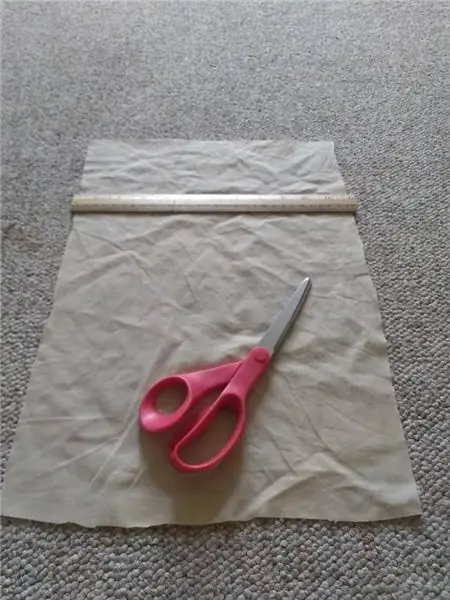
LED dengan wayar sepanjang 10cm yang dilekatkan ditujukan untuk telinga kanan (seperti yang kelihatan seolah-olah anda memakai topi keledar) kerana telinga ini akan paling dekat dengan Arduino Nano. Pemasangan LED yang lain adalah untuk telinga kiri.
Benarkan kabel untuk LED melalui lubang di sisi, kemudian gunakan banyak gam untuk menahan LED di tempat yang dekat dengan pusat telinga yang anda boleh. Ia juga bermanfaat untuk membuat mereka saling menjauhkan diri dengan cara segitiga jika anda boleh sehingga mereka dapat menerangi telinga secara seragam. Jangan risau untuk menggunakan banyak gam kerana bahagian telinga ini tidak akan kelihatan kemudian.
Sekarang ambil salah satu cetakan telinga luar, sapukan sedikit gam di tepi telinga pada topeng dan betulkan kedua-duanya bersama-sama.
Kami sekarang akan menggunakan beberapa gam di tepi penutup telinga dan kemudian pasangkannya ke tempat yang melengkapkan telinga pertama.
Sekali lagi, ulangi langkah yang sama di atas untuk telinga yang bertentangan. Satu-satunya perbezaan ialah kali ini anda akan menggunakan set dengan kabel 55cm terpasang.
Langkah 8: Bekerja Kabel tersebut:

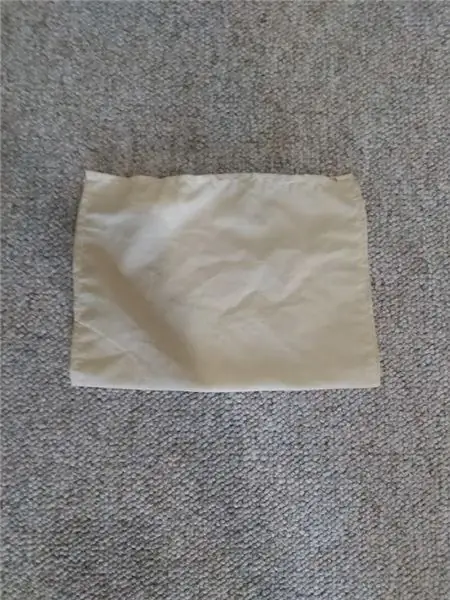

Wayar boleh didapati di dalam Electromaker Kit di sini!
Panjangkan dua wayar pada pek bateri dengan dua wayar sepanjang 30cm. Saya menyolder wayar hitam ke plumbum hitam pada pek bateri dan wayar putih ke wayar merah yang berasal dari pek bateri.
Kami sekarang akan mula meremas tali kabel yang terkumpul di dalam topi keledar. Pertama, sapukan sedikit gam di bahagian dalam telinga dengan wayar terpanjang dan pasangkannya di tempat sehingga mereka memeluk cetakan ketika masuk dari telinga dan menuju ke visor.
Kemudian bengkokkan dan tempelkan wayar ke bahagian bawah visor dan kemudian bersebelahan di sepanjang bahagian bawah sehingga mereka sampai ke telinga yang lain. Lihat gambar berikut jika anda tidak pasti:
Sekarang sapukan banyak gam ke tepi bawah asas bateri dicetak 3D. Ini dipasang di bahagian dalam telinga kiri yang menutupi wayar yang memasuki helmet. Takik di dasar bateri adalah sejajar dengan kabel yang baru kita lekatkan sehingga tidak terjepit atau rusak dengan cara apa pun.
Sapukan gam di bahagian belakang pemegang bateri dan pasangkan ini ke dasar bateri yang baru kita pasangkan. Pastikan hujung di mana wayar meninggalkan pemegang bateri sejajar dengan wayar dari LED kerana kita kemudian akan merekatkan kabel bateri di sepanjang laluan yang sama dengan kabel LED.
Apabila anda sampai pada sambungan yang dipateri dari wayar bateri, tambahkan pita penebat pada mereka jika anda belum melakukannya. Apabila anda mendekati telinga anda boleh berhenti memasang wayar ke tempatnya.
Langkah 9: Pendawaian Arduino:
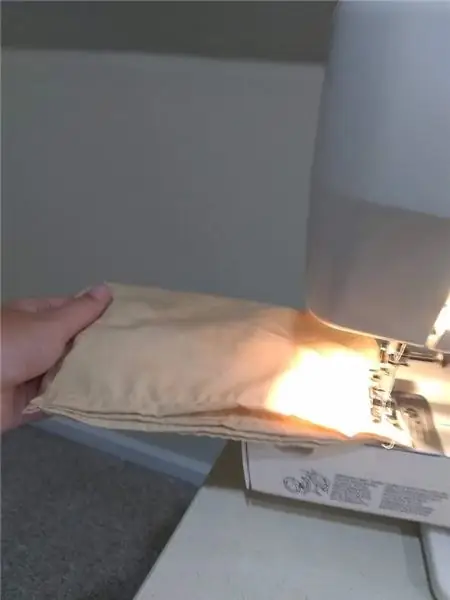
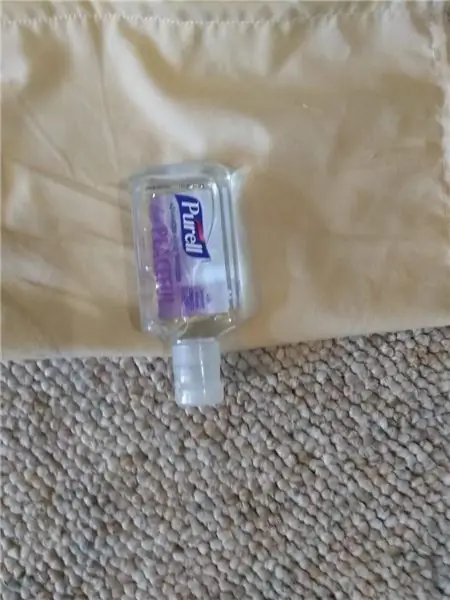
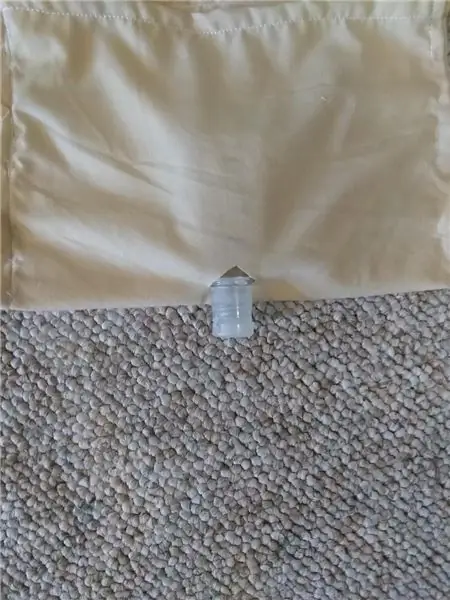

Semua komponen untuk projek ini terdapat di sini!
Saya sekarang akan membimbing anda untuk menghubungkan segala-galanya ke Arduino melalui papan roti. Semasa kami memanjangkan wayar atau menambahkan wayar ke LED lebih awal dalam projek ini, saya mencadangkan anda menggunakan panjang yang lebih panjang daripada cukup untuk mencapai papan roti. Semasa anda menyambungkan item ke roti, jangan ragu untuk memendekkannya sekiranya anda mendapati jumlahnya berlebihan.
Anda perlu mengeluarkan Arduino dari papan roti jika anda sudah menambah sehingga kami mengeluarkan sebahagian kakinya. Yang sekali perlu dikeluarkan dilabelkan di bawah:
Anda boleh menggunakan beberapa potongan untuk memotongnya. Ini supaya dapat memasangkannya ke papan roti di mana kita memerlukannya.
Anda juga perlu melepaskan kaki ini dari suis sesaat:
Pasangkan wayar 2.5cm pendek ke kaki yang bertentangan dengan yang baru anda keluarkan.
Mulai sekarang ketika saya bercakap mengenai kedudukan lubang di papan roti, saya akan menganggap bahawa anda melihatnya dari atas ke bawah dengan port USB di sebelah kiri seperti yang ditunjukkan di bawah. Saya juga akan mengira kedudukan lubang bermula dari kedudukan paling kanan bawah di papan roti. Untuk meletakkan Arduino anda seperti yang saya ada, pastikan bahawa pin Arduinos VIN berada tiga lubang ke atas dan lima dari kanan - semua yang lain kemudiannya harus dipasang.
Masukkan wayar panjang kecil untuk merapatkan jurang antara dua bahagian papan roti di bahagian paling kanan.
Dengan wayar yang lebih panjang, sambungkan Arduinos 5V ke lajur kedua di bahagian atas papan roti.
Suis gelangsar kemudian diposisikan sehingga tiga kakinya melalui lubang ketiga, keempat dan kelima di sepanjang bahagian bawah papan roti.
Butang tekan mempunyai kakinya yang berdekatan dengan potongan kaki yang dimasukkan ke dalam lubang yang paling dekat dengan pin Arduino D2.
Kawat yang kami solder sebelumnya masuk ke salah satu lubang di lajur paling kanan.
Pimpin positif dari pemegang bateri disambungkan ke pusat suis menggunakan sepanjang keempat, dua baris ke atas.
Terminal negatif pemegang bateri menuju ke sudut kanan bawah.
Pendahuluan positif dari Neopixels memberikan kekuatan melalui lubang ketujuh ke atas, dua masuk dari akhir.
Semasa pembumian disediakan melalui lubang kedua ke atas dari sudut kanan bawah
Data datang melalui pin D6 ke LED.
Sekarang bergerak ke telinga, wayar negatif dari telinga kiri masuk ke lubang kanan atas dan wayar positif masuk ke lubang di sebelah kiri kanannya.
Kawat positif untuk telinga kanan berada tepat di bawah yang ada untuk telinga kiri, dan wayar negatifnya terletak tepat di sebelah kanan ini.
Sekarang kita mempunyai satu lagi panjang wayar untuk ditambahkan antara pin tanah Arduinos dan mana-mana lubang yang ada di lajur paling kanan.
Langkah 10: Selesaikan:
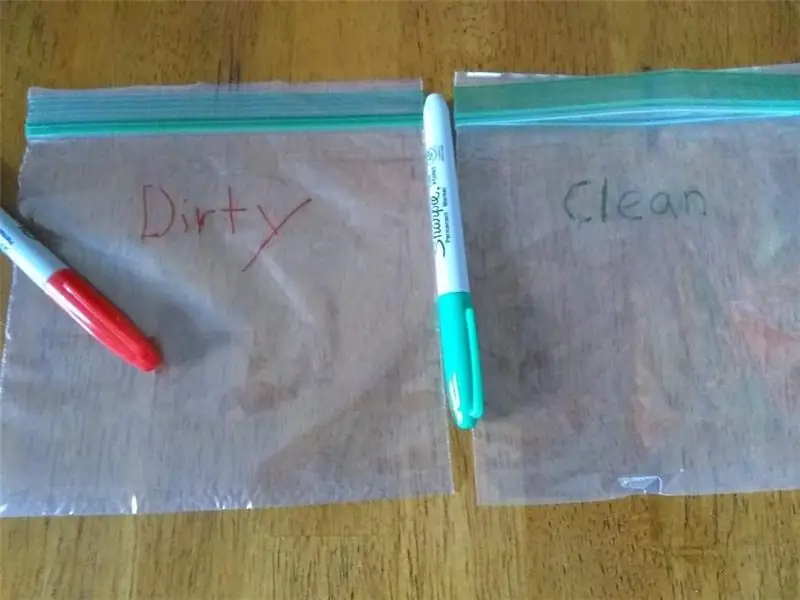



Tambahkan empat bateri AA yang boleh dicas semula ke pemegang bateri anda. Anda kemudian dapat memastikan bahawa pendawaian berfungsi sebagaimana mestinya. Sekiranya ada, kita boleh menggunakan sebilangan lem hotmelt untuk memasukkan semuanya ke papan roti dan kemudian sandaran pelekat sendiri untuk memasang papan roti ke bahagian dalam telinga kanan.
Apabila anda memasang papan roti di tempatnya, gunakan penutup Arduino untuk membantu mengarahkan kedudukannya yang berada di bahagian atas dan depan telinga. Setelah anda yakin ia berada di tempat yang ideal, anda boleh menggunakan beberapa gam untuk memasang penutup Arduino di tempat yang memastikan anda masih mempunyai akses ke suis kuasa dan butang tekan sesaat.
Langkah 11: Selesai:

Kerja bagus, anda telah menyelesaikan projek ini. Kini tiba masanya untuk menunjukkan hasil kerja anda dan menikmati hasil ciptaan anda.
Di mana pesta disko retro tahun 90-an yang saya dengar mengenai hujung minggu ini?
Elektromaker Kit boleh didapati di sini!
Disyorkan:
Kissing the Frog V2.0 - Speaker Bluetooth Tanduk Belakang Boleh Dicetak Sepenuhnya: 5 Langkah (dengan Gambar)

Kissing the Frog V2.0 - Pembesar Suara Bluetooth Back Horn Sepenuhnya Boleh Dicetak: Pengenalan Mari saya mulakan dengan sedikit latar belakang. Oleh itu, apakah pembesar suara tanduk yang dimuatkan belakang? Anggaplah ia sebagai megafon terbalik atau gramofon. Megaphone (pada dasarnya loudspeaker tanduk depan) menggunakan tanduk akustik untuk meningkatkan kecekapan keseluruhan
Drone Boleh Dicetak 3D: 4 Langkah (dengan Gambar)

Drone yang boleh dicetak 3D: Menaiki drone boleh menyeronokkan, tetapi bagaimana dengan terbang drone yang direka oleh anda? Untuk projek ini, saya akan membuat drone berbentuk seperti skydiver, tetapi anda bebas membiarkan kreativiti anda mengalir dan merancang drone berbentuk seperti labah-labah, dinosaur, kerusi atau apa sahaja
Cara Merangka pendakap yang boleh dicetak 3D untuk Cedera Lengan: 8 Langkah (dengan Gambar)

Cara Merangka Pendakap Kustom, Cetak 3D untuk Cedera Lengan: Dihampiri silang di laman web saya di piper3dp.com. Secara tradisional, cetakan untuk tulang patah dibuat dari plaster yang berat, padat dan tidak bernafas. Ini boleh menimbulkan ketidakselesaan dan masalah kulit bagi pesakit semasa proses penyembuhan, seperti gatal, ruam dan
Bunga Fusion 360 3D yang Boleh Dicetak: 13 Langkah (dengan Gambar)

Fusion 360 3D Printable Flower: Dalam Instructable ini anda akan mengetahui petua bagaimana membuat bunga di Autodesk Fusion 360 untuk pencetakan 3d untuk hadiah unik untuk percutian seperti Hari Ibu atau Hari Valentine
OpenEyeTap: Kaca Pintar Dicetak 3D & Boleh Diprogramkan: 12 Langkah (dengan Gambar)

OpenEyeTap: Kaca Pintar Dicetak 3D & Boleh Diprogram: Selamat datang ke halaman Instructables Open EyeTap! Kami adalah beberapa pembuat yang bersemangat dengan cita-cita besar untuk membina Smart Glasses dan Wearable Augmented Reality Community yang paling aktif di dunia. Kami ingin menjadikan kerangka yang dapat diakses di mana
